A. Trên môi trường Android
I. Cài đặt và kết nối máy in với tool
- Bước 1: Cài đặt và vào ứng dụng POS Editor.
Link tải: Tải xuống tại đây
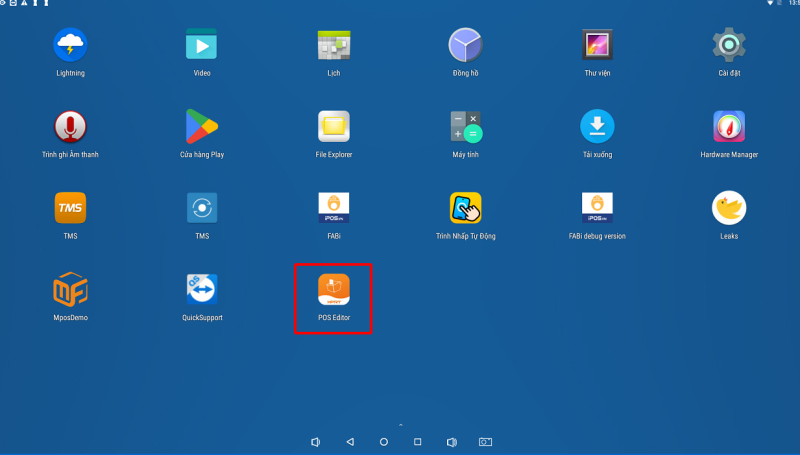
- Bước 2: Chọn vào dòng “Current connection: None“.
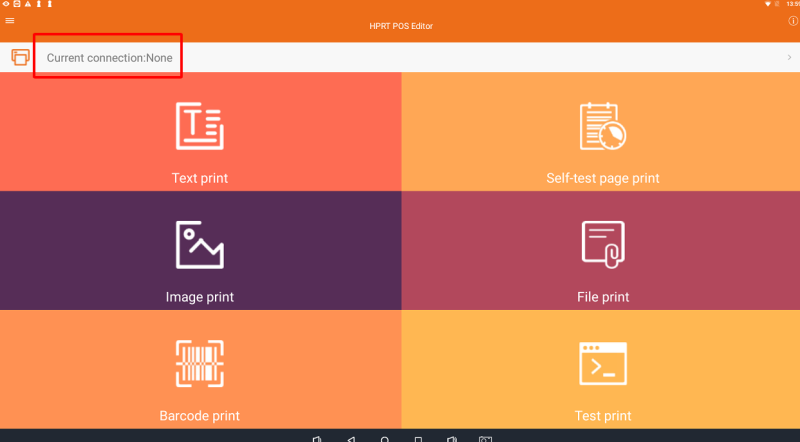
- Bước 3: Tại cửa sổ “Select model number First” chọn model cần kết nối -> Chọn “OK” để kết nối.
– Model iTP80 chọn mã: TP80BE.
– Model iTP85 chọn mã: TP80K.
– Model iTP9 chọn mã: TP808
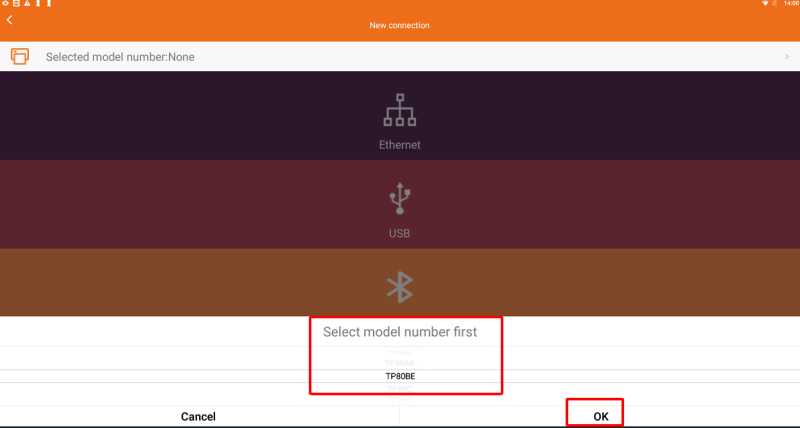
- Bước 4: Chọn chuẩn kết nối.
– Ethernet: Nếu máy in kết nối bằng dây mạng sẽ có bước nhập thêm địa chỉ iP, máy in phải chung lớp mạng với máy POS thì mới kết nối được.
– USB: Nếu máy in kết nối bằng công usb với máy POS.
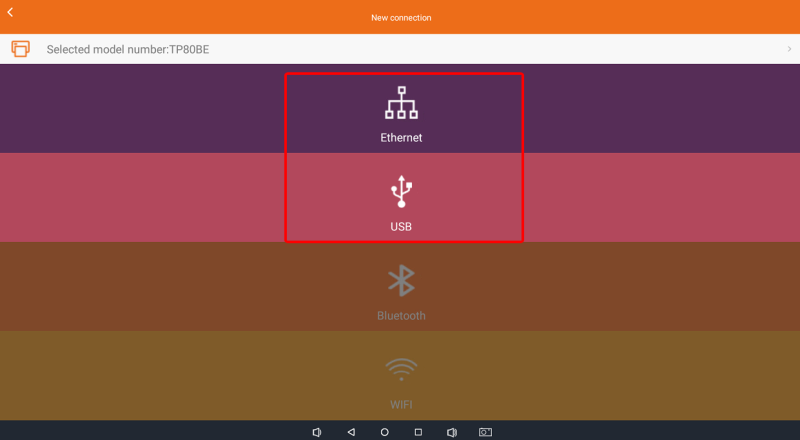
II. Cài đặt địa chỉ IP
- Bước 1: Tại giao diện chính chọn vào dấu 3 gạch để xuất hiện menu tùy chọn -> Chọn vào “Port setting“.
– Function setting: Cài đặt tiếng kêu.
– Port setting: Cài đặt địa chỉ IP.
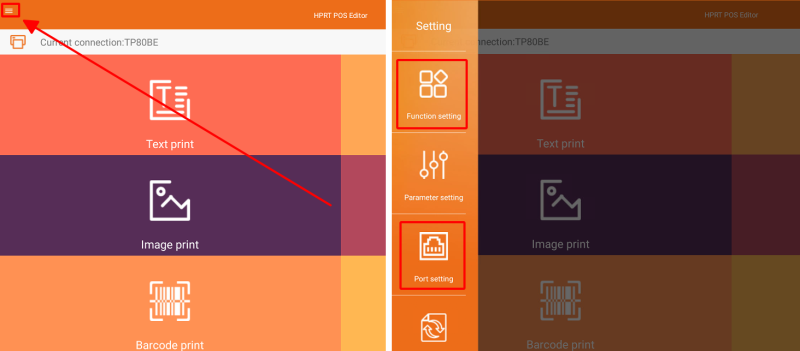
- Bước 2: Chọn “Ethernet“.
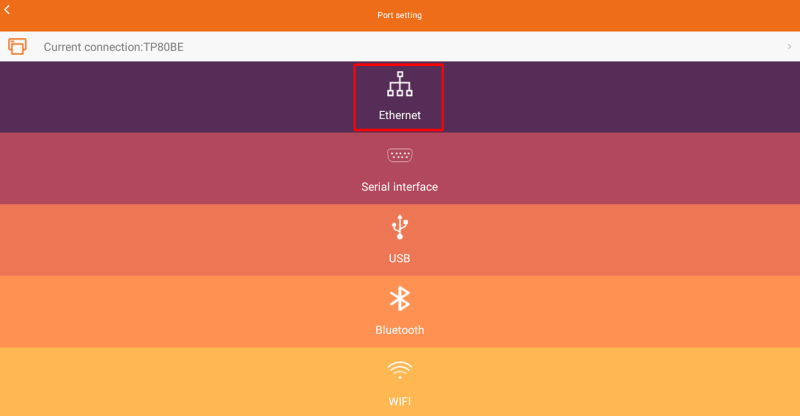
- Bước 3: Thay đổi địa chỉ IP phù hợp với lớp mạng của khách hàng -> Chọn “Save” -> Khởi động lại máy in để áp dụng
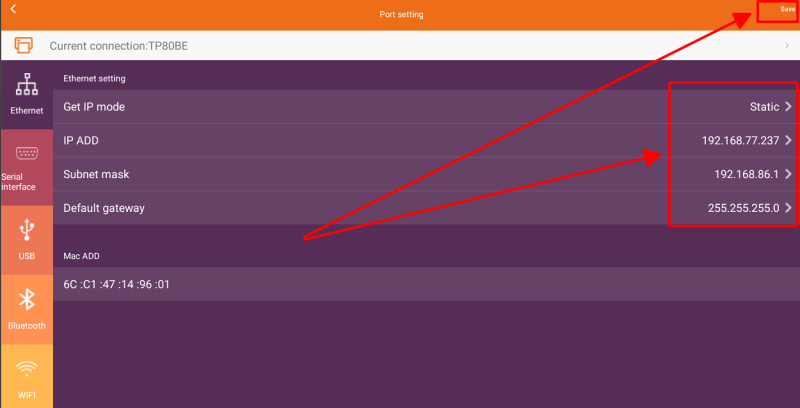
III. Cài đặt tiếng kêu
- Bước 1: Tại giao diện chính chọn vào dấu 3 gạch để xuất hiện menu tùy chọn -> Chọn vào “Function setting“.
– Function setting: Cài đặt tiếng kêu.
– Port setting: Cài đặt địa chỉ IP.
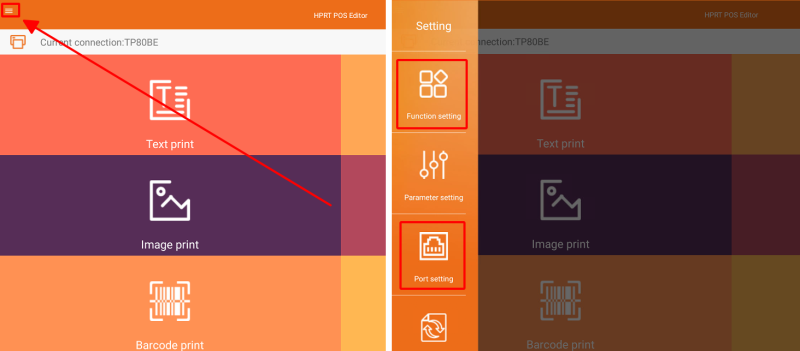
- Bước 2: Chọn “Buzzer setting” để cài đặt.
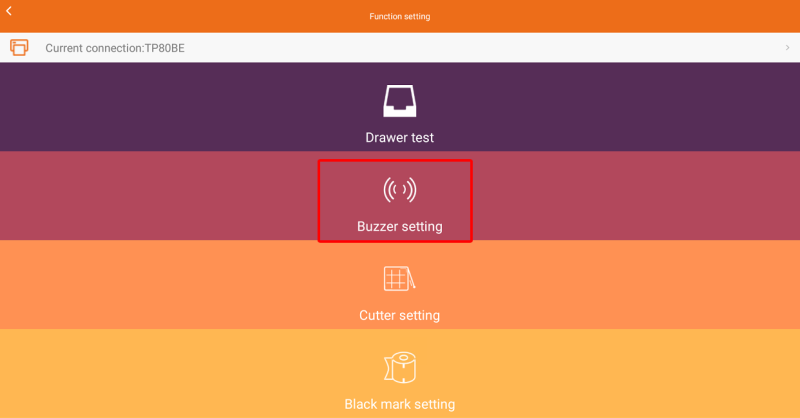
- Bước 3: Tìm đến 2 chức năng “Buzzer status” và “Buzzer after the cut” -> Chọn Open để mở tiếng kêu, chọn Close để tắt tiếng kêu.
- Diễn giải thông tin mục cấu hình tiếng kêu
Buzzer volume: Âm lượng tiếng kêu
Beeping times: Số lần kêu beep kết thúc lệnh in
Beeping time: Thời gian kéo dài của một tiếng beep
Beeping interval: Thời gian nghĩ giữa 2 tiếng beep
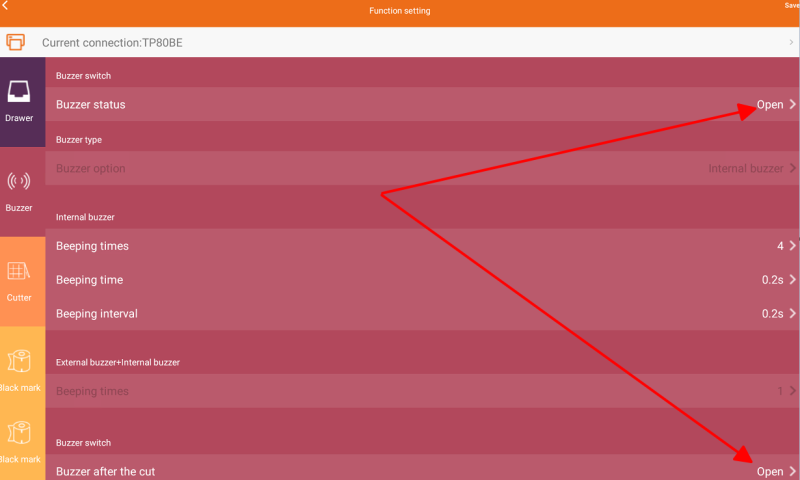
B. Trên môi trường Window
I. Cài đặt và kết nối máy in với tool
- Bước 1: Tải úng dụng tool và cài đặt
– Link tải: Tải xuống tại đây
- Bước 2: Kết nối máy in với laptop và mở ứng dụng tool -> Chọn “Add Printer” -> Chọn model máy in tương ứng để cài -> Chọn “OK“.
– Model iTP80 chọn mã: TP80BE.
– Model iTP85 chọn mã: TP80K.
– Model iTP9 chọn mã: TP808
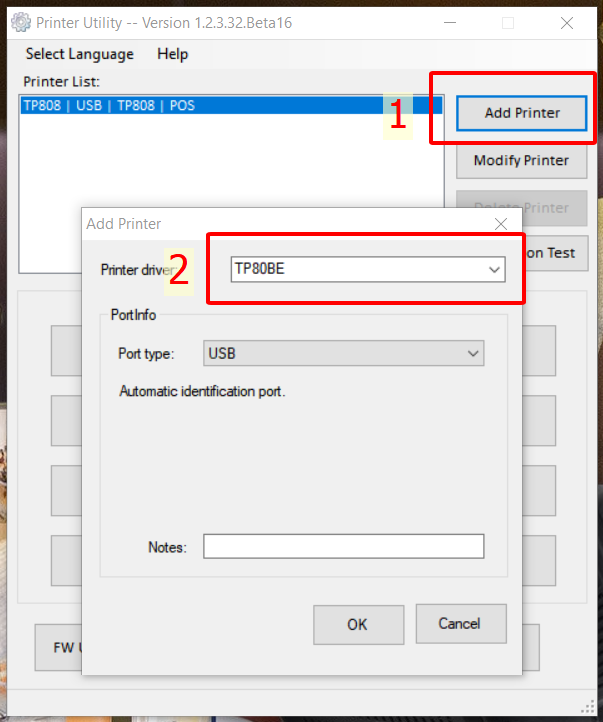
II. Cài đặt địa chỉ IP
- Tại giao diện chọn “Advanced Settings…” -> Chọn “Ethernet Setting” -> Nhập địa chỉ IP phù hợp với lớp mạng của cửa hàng -> Chọn “Set” -> Khởi động lại máy in để áp dụng.
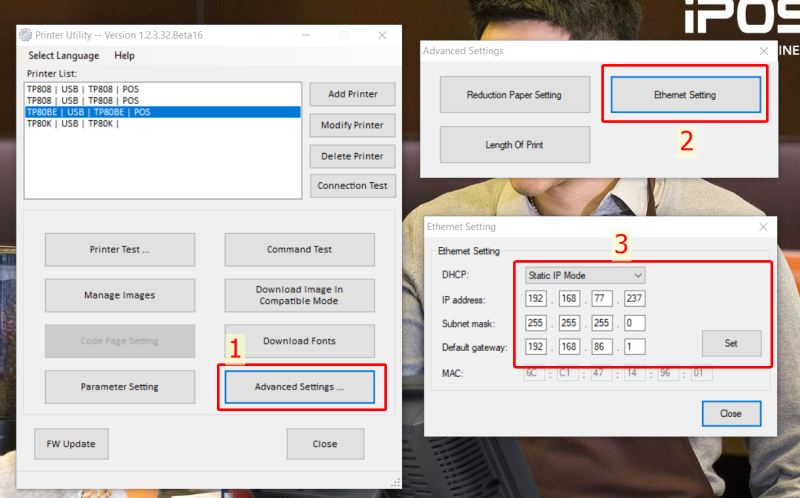
III. Cài đặt tiếng kêu
- Chọn máy in cần cấu hình -> Chọn “Paranmeter Setting” -> Chọn “Buzzer Settings”
để cấu hình -> Cài đặt như hình -> Chọn Set để hoàn tất.
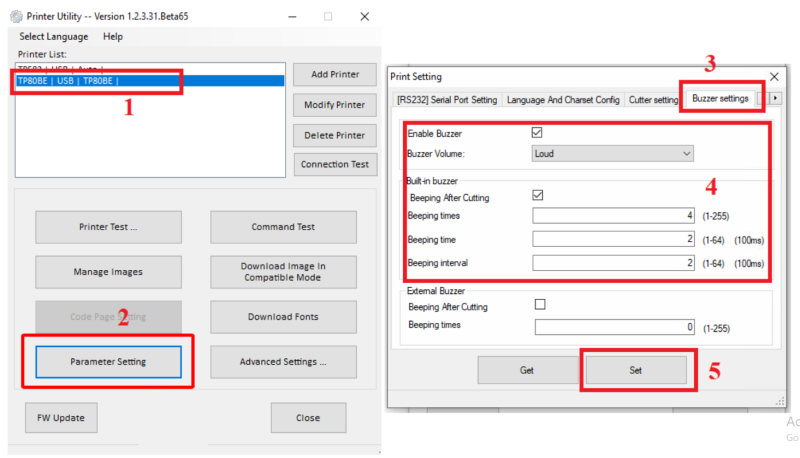
- Diễn giải thông tin mục cấu hình tiếng kêu
Buzzer volume: Âm lượng tiếng kêu
Beeping times: Số lần kêu beep kết thúc lệnh in
Beeping time: Thời gian kéo dài của một tiếng beep
Beeping interval: Thời gian nghĩ giữa 2 tiếng beep

